Trong quá trình sử dụng máy tính đôi lúc bạn sẽ gặp phải các sự cố về phần mềm. Điều này sẽ gây ra nhiều phiến toái và làm gián đoạn đến quá trình làm việc. Vậy, cách khắc phục các sự cố phần mềm máy tính như thế nào? Cùng theo dõi bài viết dưới đây để được giải đáp chi tiết!
Phần mềm máy tính là gì?
Phần mềm máy tính là tập hợp nhiều câu lệnh hay chỉ thị được viết bằng một hoặc nhiều ngôn ngữ lập trình. Chúng được sắp xếp theo một trình tự xác định để nhằm phục đích thực hiện các chức năng, nhiệm vụ của máy tính.
Phần mềm máy tính được chia thành 2 loại chính:
- Phần mềm hệ thống: Quản lý và điều khiển hoạt động của hệ thống máy tính, bao gồm hệ điều hành, trình quản lý tập tin, trình biên dịch…
- Phần mềm ứng dụng: Thực hiện các nhiệm vụ cụ thể cho người dùng, bao gồm phần mềm văn phòng, phần mềm đồ họa, phần mềm giải trí…

Cách khắc phục sự cố phần mềm hiệu quả cho máy tính
Dưới đây là các lỗi thường gặp về phần mềm máy tính và cách khắc phục hiệu quả mà bạn có thể tham khảo!
Lỗi màn hình xanh BSOD
Màn hình xanh chết chóc (BSOD) là nỗi ám ảnh kinh hoàng của bất kỳ người dùng máy tính nào. Nó xuất hiện như một “kẻ thù thầm lặng” khi máy tính đang gặp phải lỗi vô cùng nghiêm trọng và không thể tự khôi phục. Khi máy tính xuất hiện cảnh báo này, bạn sẽ có nguy cơ mất hết các dữ liệu đang làm việc mà chưa kịp lưu lại.
Nguyên nhân dẫn đến tình trạng này có thể do máy đang gặp lỗi phần cứng hoặc driver phần cứng. Khi máy bị BSOD, tốt nhất bạn nên mang thiết bị đến các cửa hàng sửa chữa uy tín để được hỗ trợ.
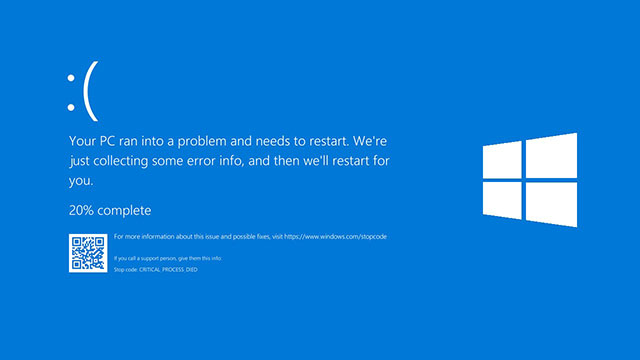
Máy tính bị treo
Máy tính bị treo là sự cố phần mềm mà nhiều người thường gặp phải. Nguyên nhân có thể do máy tính chạy nhiều phần mềm nặng khiến RAM quá tải hoặc do xung đột phần mềm. Khi gặp sự cố này, máy sẽ bị treo và bạn không thể thực hiện bất cứ thao tác nào.
Cách khắc phục sự cố phần mềm này là cài đặt lại phần mềm bị lỗi, khởi động lại máy tính và kiểm tra lỗi hệ thống. Ngoài ra, bạn cũng có thể quét virus và phần mềm độc hại trên máy. Nếu đã áp dụng các cách trên mà lỗi vẫn chưa được khắc phục thì bạn nên đưa máy đến các đơn vị sửa chữa uy tín để được kiểm tra.
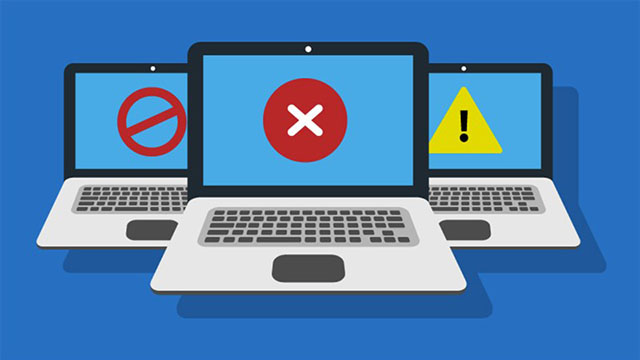
Máy tính load chậm khi mở nhiều ứng dụng
Máy tính load chậm khi mở nhiều ứng dụng là vấn đề phổ biến khiến người dùng cảm thấy khó chịu và ảnh hưởng đến hiệu quả công việc. Nguyên nhân của tình trạng này có thể do thiếu RAM, ổ cứng đầy, lỗi phần mềm hoặc do virus cũng như các phần mềm độc hại tấn công máy.
Để khắc phục tình trạng này bạn có thể áp dụng một trong các cách sau:
- Nâng cấp RAM: Đây là giải pháp hiệu quả nhất để khắc phục tình trạng máy tính load chậm khi mở nhiều ứng dụng. Nâng cấp RAM sẽ giúp tăng dung lượng bộ nhớ tạm thời, cho phép máy tính xử lý nhiều tác vụ cùng lúc một cách mượt mà.
- Dọn dẹp ổ cứng: Xóa các tập tin không cần thiết, dọn dẹp thư rác và gỡ cài đặt các phần mềm không sử dụng để giải phóng dung lượng ổ cứng.
- Tắt các chương trình không cần thiết: Chỉ nên giữ lại các tab phục vụ cho công việc, còn các chương trình khác bạn có thể tắt bớt chúng đi để tăng tốc độ load cho máy tính.
- Cài đặt phần mềm diệt virus và quét virus thường xuyên: Sử dụng phần mềm diệt virus uy tín để quét và loại bỏ virus, phần mềm độc hại khỏi máy tính.

Máy tính không kết nối được mạng
Máy tính đang sử dụng nhưng bị ngắt wifi một cách đột ngột hoặc không thể kết nối được wifi là lỗi mà nhiều người thường gặp phải. Dưới đây là hướng dẫn cách khắc phục sự cố phần mềm này mà bạn có thể tham khảo:
Khắc phục lỗi có wifi nhưng không kết nối được
Bước 1: Mở “Network Connections”
Bước 2: Nhấp chuột phải vào biểu tượng kết nối không dây bị lỗi, sau đó chọn “Properties”
Bước 3: Nhấp chuột vào tab “Wireless Networks”
Bước 4: Ở mục “Preferred networks” bạn lựa chọn mạng của mình rồi chọn “Properties”
Bước 5: Ở dưới tab “Association” bạn chọn đặt là WPA trong menu xổ xuống “Network Authentication”, sau đó đặt “Data Encryption” sang TKIP.
Bước 6: Điền lại mật khẩu kết nối Wifi của bạn.
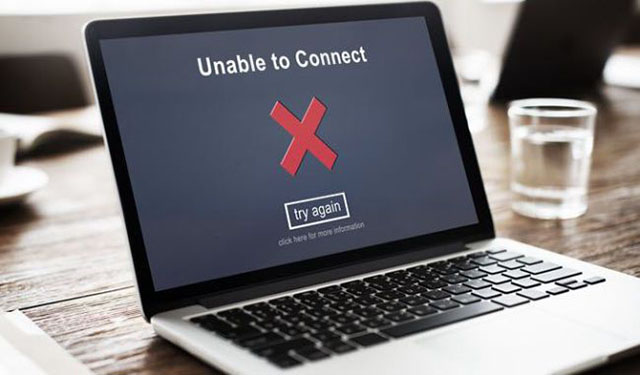
Khắc phục lỗi máy tính không vào được WiFi
Bước 1: Mở Network and Sharing Center, sau đó vào Change Adapter Settings
Bước 2: Nhấp chuột phải vào Local Area Connection
Bước 3: Bỏ tích ở mục AVG network Fillter driver
Bước 4: Bấm chọn OK.
Máy tính không cài đặt được phần mềm
Máy tính không cài đặt được các phần mềm cũng là lỗi nhiều người thường gặp phải. Nguyên nhân của tình trạng này có thể do nhiều tác vụ, phần mềm đang chạy ngầm khiến hệ thống máy quá tải, bị lỗi. Cách khắc phục sự cố phần mềm này là khởi động lại máy tính, sau đó thử cài đặt lại phần mềm xem có khắc phục được hay không. Nếu máy vẫn không cài được phần mềm, tốt nhất bạn nên mang thiết bị đến các đơn vị uy tín để được các kỹ thuật viên kiểm tra.
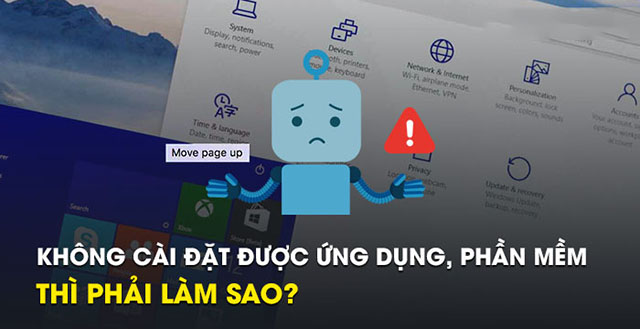
Máy tính bị nhiễm virus
Virus máy tính là các phần mềm độc hại có thể xâm nhập vào máy tính thông qua nhiều cách khác nhau và gây hại cho hệ thống, khiến máy tính mất dữ liệu. Khi thiết bị của bạn bị nhiễm virus máy sẽ khởi động chậm, thường xuyên bị treo hoặc khởi động lại đột ngột. Ngoài ra, máy cũng xuất hiện các cửa sổ quảng cáo hoặc thông báo lạ.
Khi nghi ngờ máy tính bị nhiễm virus bạn có thể áp dụng một trong các cách sau để khắc phục:
- Khởi động lại máy tính trong chế độ Safe Mode: Safe Mode chỉ tải các trình điều khiển và dịch vụ tối thiểu cần thiết để khởi động Windows, giúp bạn dễ dàng loại bỏ virus hơn.
- Quét virus bằng phần mềm diệt virus: Cập nhật phần mềm diệt virus của bạn lên phiên bản mới nhất và quét toàn bộ hệ thống.
- Xóa virus thủ công: Nếu phần mềm diệt virus không thể tự động loại bỏ virus, bạn có thể thử xóa virus thủ công bằng cách sử dụng các công cụ chuyên dụng.
- Cài đặt lại hệ điều hành: Nếu tất cả các cách trên không hiệu quả, bạn có thể cài đặt lại hệ điều hành để loại bỏ hoàn toàn virus khỏi máy tính.
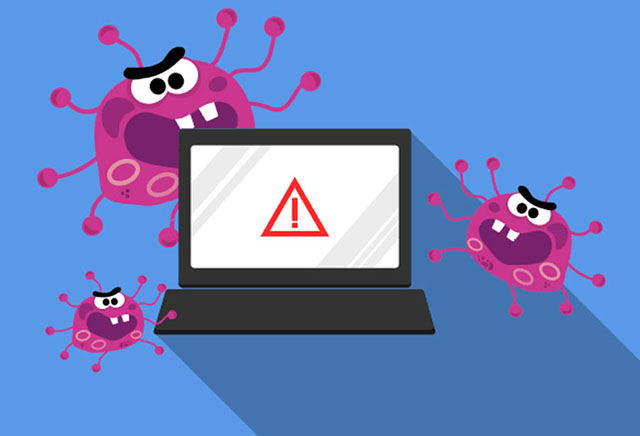
Khắc phục sự cố phần mềm là kỹ năng cần thiết cho mọi người dùng máy tính. Bằng cách trang bị những kiến thức và kỹ năng cần thiết, bạn có thể tự tin giải quyết những vấn đề thường gặp về phần mềm, tiết kiệm thời gian, chi phí và bảo vệ thiết bị của mình khỏi những rủi ro tiềm ẩn.



